Enregistrer à partir de Firefox
L'enregistrement est la meilleure solution pour les mélomanes qui téléchargent toujours des chansons et gaspillent donc beaucoup d'argent. Je vous recommande donc une merveilleuse application d'enregistrement sur Mac. Une fois que vous l'avez obtenu, vous obtenez presque tout le monde de la musique - puisque vous pouvez utiliser notre enregistreur de musique firefox pour enregistrer tous les sons de firefox sur le site Web, tant que vous pouvez les lire dans votre navigateur, comme Firefox. Lorsque vous lisez de la musique avec Firefox, Ondesoft Audio Recorder pour Mac les enregistre, puis les enregistrera dans le dossier de sortie désigné. Ensuite, vous pouvez les écouter où vous voulez. Ça a l'air incroyable, n'est-ce pas ?
![]() Télécharger
Télécharger
![]() Acheter maintenant
Acheter maintenant
Ondesoft Audio Recorder peut enregistrer à partir de deux types différents de sources, d'applications et d'appareils. Si vous souhaitez enregistrer des sons à partir de Firefox, vous devez choisir la fenêtre "Application".
L'enregistrement est si pratique
Vos fichiers enregistrés seront automatiquement enregistrés à l'emplacement par défaut. En outre, l'application fournit une barre d'outils avec des boutons pour un accès rapide aux fichiers enregistrés :
Jouer : Vous permettre de profiter des chansons enregistrées.
Révéler : Vous permettre d'accéder rapidement à certains fichiers.
Conseils :
À partir de là, vous pouvez envoyer les fichiers vers iTunes, directement sur un iPod ou les graver sur CD. Maintenant, vous pouvez profiter des fichiers audio où vous voulez !
Haut et bas : ajustez la séquence des fichiers.
Supprimer : Abandonner les fichiers inutiles.
Une fois l'enregistrement commencé, les fichiers seront générés automatiquement. Chacun avec des informations détaillées, y compris le nom du fichier, la taille, la durée et la date de création.
Enregistrer le flux audio à partir de Firefox
Étape 1 : Ajoutez l'application Firefox comme source dans la fenêtre principale.
Étape 2 : Ajustez les paramètres tels que le format de sortie, le profil, y compris le codec, le débit binaire, la fréquence d'échantillonnage et les canaux.
Étape 3 : Cliquez sur le bouton rouge "Démarrer" pour exécuter Firefox. Si votre Firefox est déjà en cours d'exécution, il se peut que l'on vous demande de quitter et de relancer.
Étape 4 : Dans Firefox, lisez les sons, lorsque le flux est en cours d'exécution, le processus d'enregistrement commence. Vous pouvez mettre en pause ou arrêter l'enregistrement à tout moment.
Conseils :
Lorsque vous faites une pause et recommencez, aucun nouveau fichier n'a été généré, l'ancien enregistrement continue, bien qu'il puisse s'agir de chansons différentes.
Si vous vous arrêtez et recommencez, il y aura un nouveau fichier.
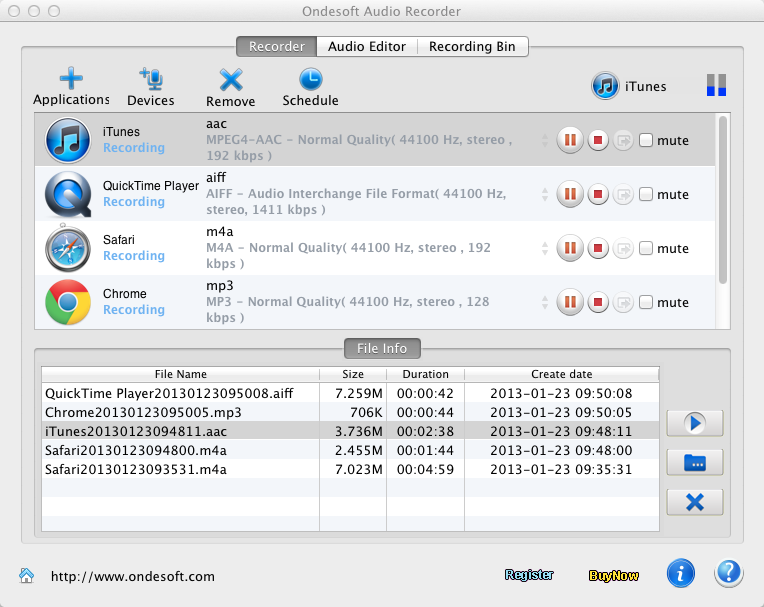
Sidebar
Enregistreur audio
Conseils chauds
Conseils utiles
Plus >>- Comment enregistrer de la musique depuis Spotify sur Mac ?
- Comment enregistrer de la musique MOG en MP3 sur Mac ?
- Comment enregistrer de l'audio à partir de Chrome sur Mac ?
- Comment enregistrer un film QuickTime en MP3 sur Mac ?
- Comment enregistrer de l'audio depuis Safari sur Mac ?
- Comment enregistrer de la musique à partir de mog sur Mac ?
- Comment enregistrer des appels VoIP sur Mac ?
- Comment enregistrer de la musique Deezer sur Mac ?
- Comment enregistrer le son de la BBC sur mac ?
- Comment enregistrer de la musique à partir de vidéos Facebook sur Mac ?
- Comment enregistrer des chansons de la radio Internet sur Mac ?
- Comment enregistrer des vidéos musicales YouTube en MP3 sur Mac ?
- Comment convertir YouTube en mp3 ?
- Enregistreur audio en streaming
- Faire une sonnerie à partir de YouTube



